查看和更改 IndexedDB 数据
若要查看和更改 IndexedDB 数据,请使用 应用程序 工具。
查看 IndexedDB 数据
在新窗口或选项卡中打开使用 IndexedDB 的网页。可以使用 PWAmp 演示应用程序。
若要打开 DevTools,请右键单击网页,然后选择“ 检查”。 或者,按 Ctrl+Shift+I (Windows、Linux) 或 Command+Option+I (macOS) 。 DevTools 随即打开。
在 DevTools 的 “活动栏”上,选择“ 应用程序 ”选项卡。如果该选项卡不可见,请单击“ 更多工具 (
 ) 按钮。
) 按钮。默认情况下, 通常会打开“清单 ”窗格:
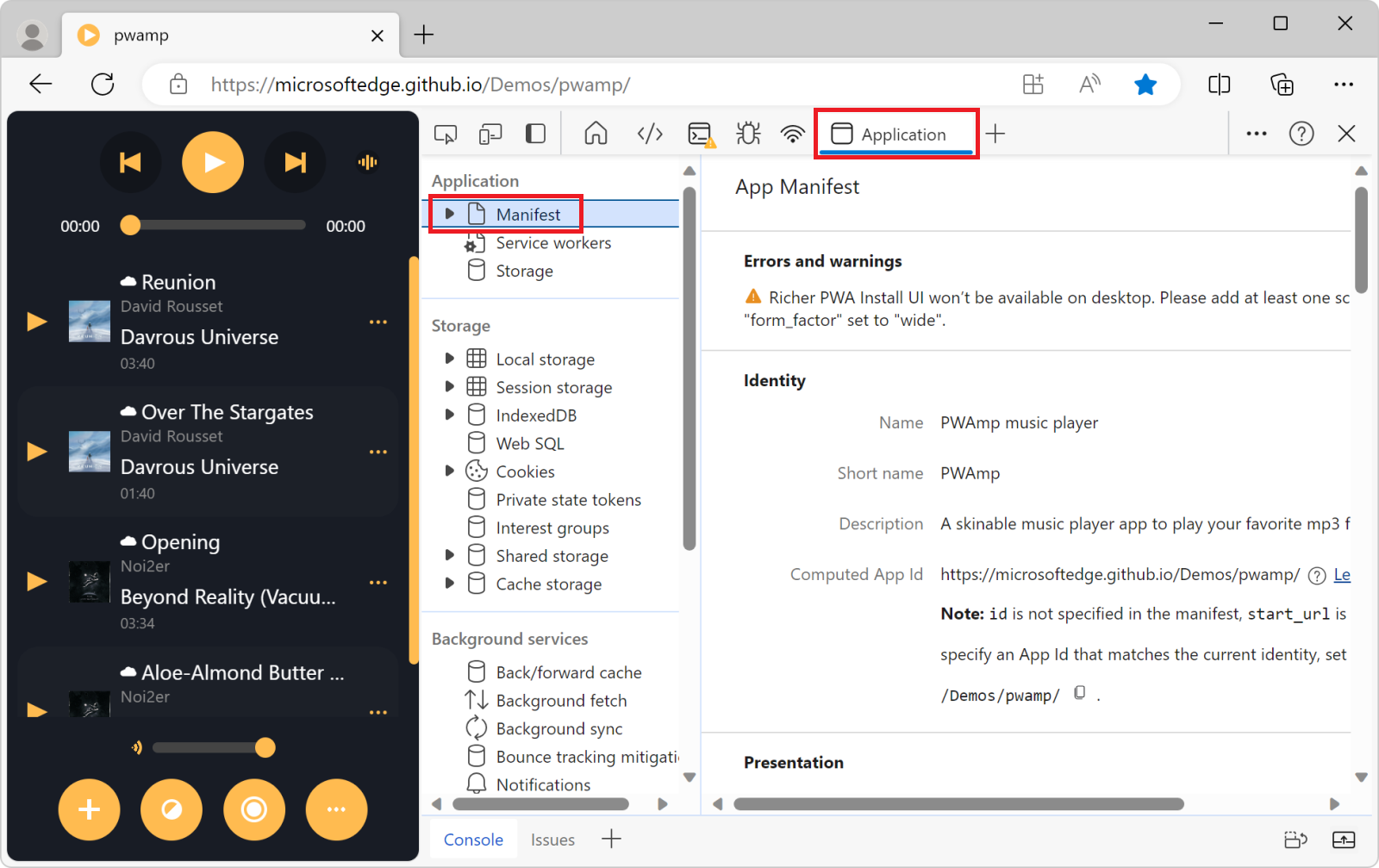
在边栏中的 “存储”下,展开 “IndexedDB ”菜单,查看哪些数据库可用:
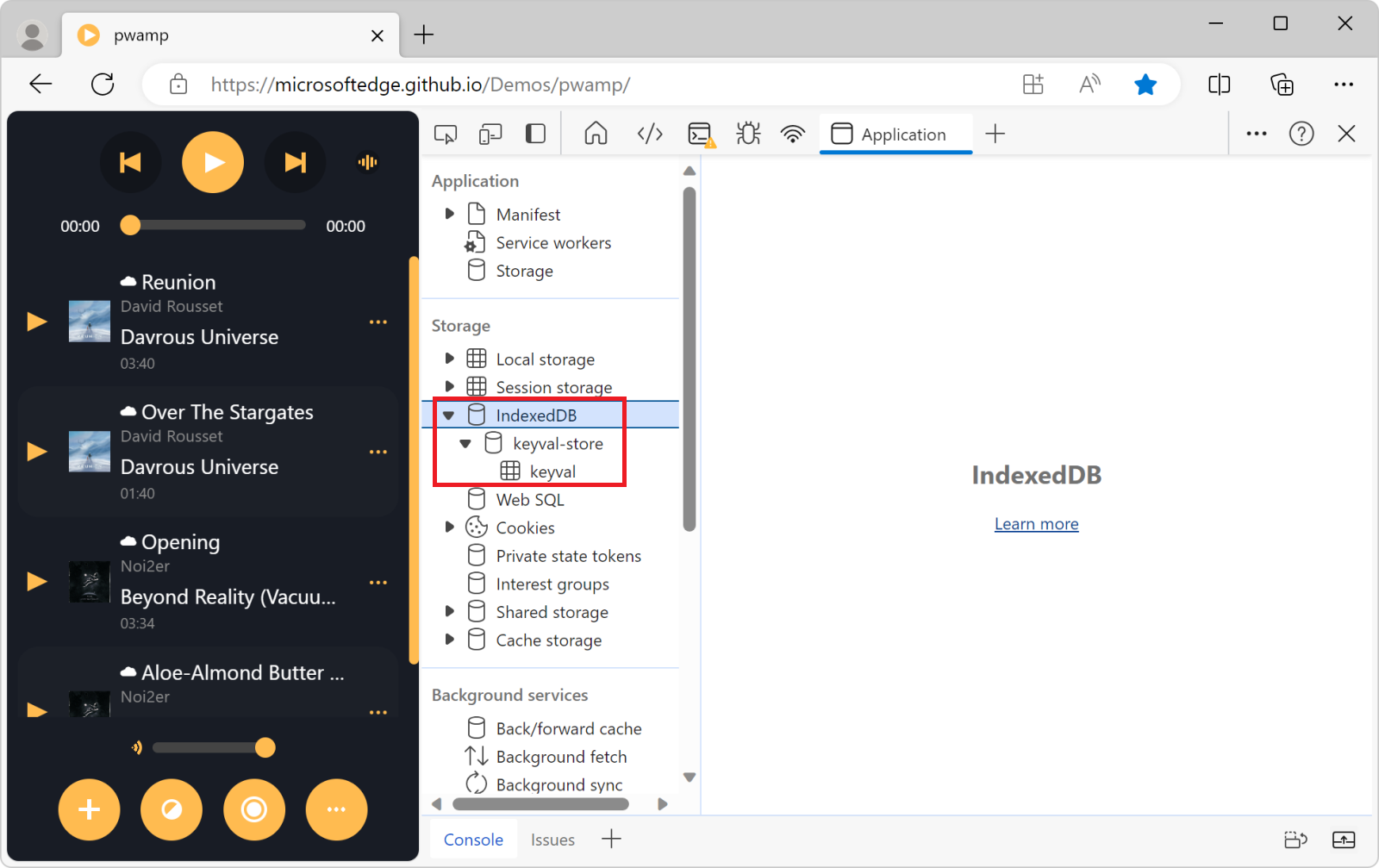
(
 )
) keyval-store表示数据库。(
 )
) keyval是数据库中的对象存储区。
选择数据库
keyval-store,查看其源、版本号和有关数据库的其他信息: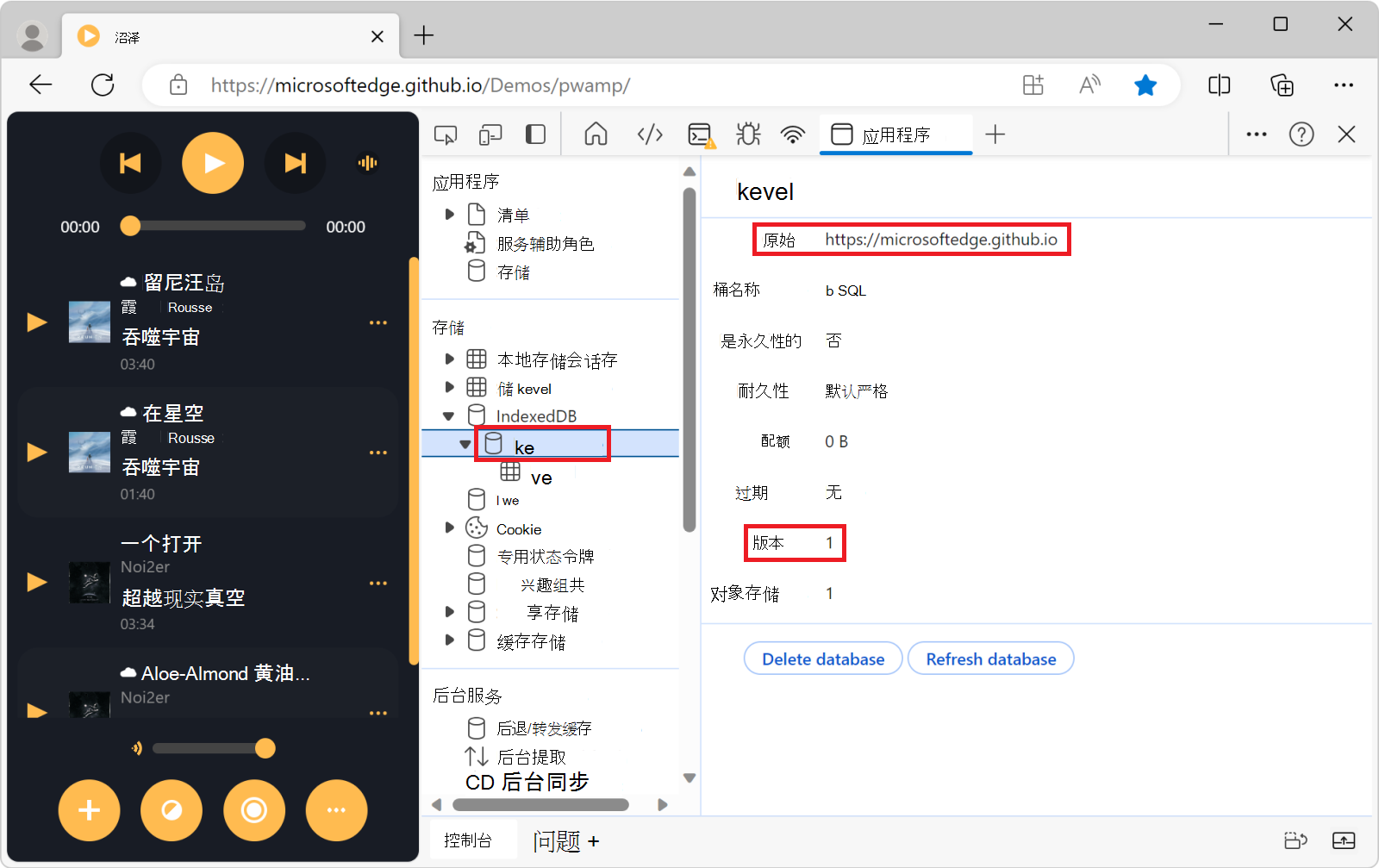
keyval单击对象存储,查看键值对: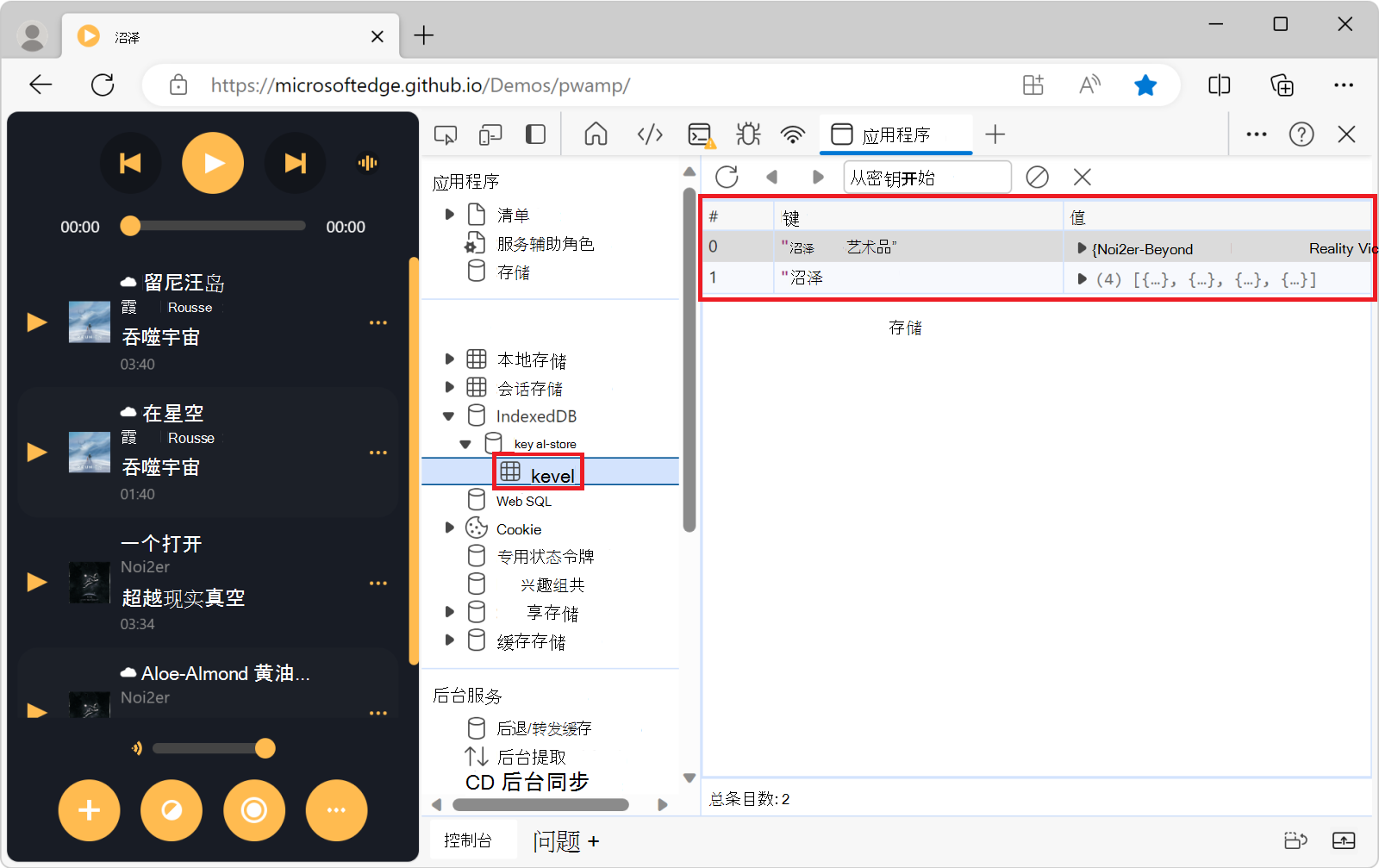
注意: IndexedDB 数据不会实时更新。 如果对象存储中显示过时的数据,请刷新对象存储视图。 请参阅 刷新 IndexedDB 数据。
单击“ 值 ”列中的单元格以展开该值:
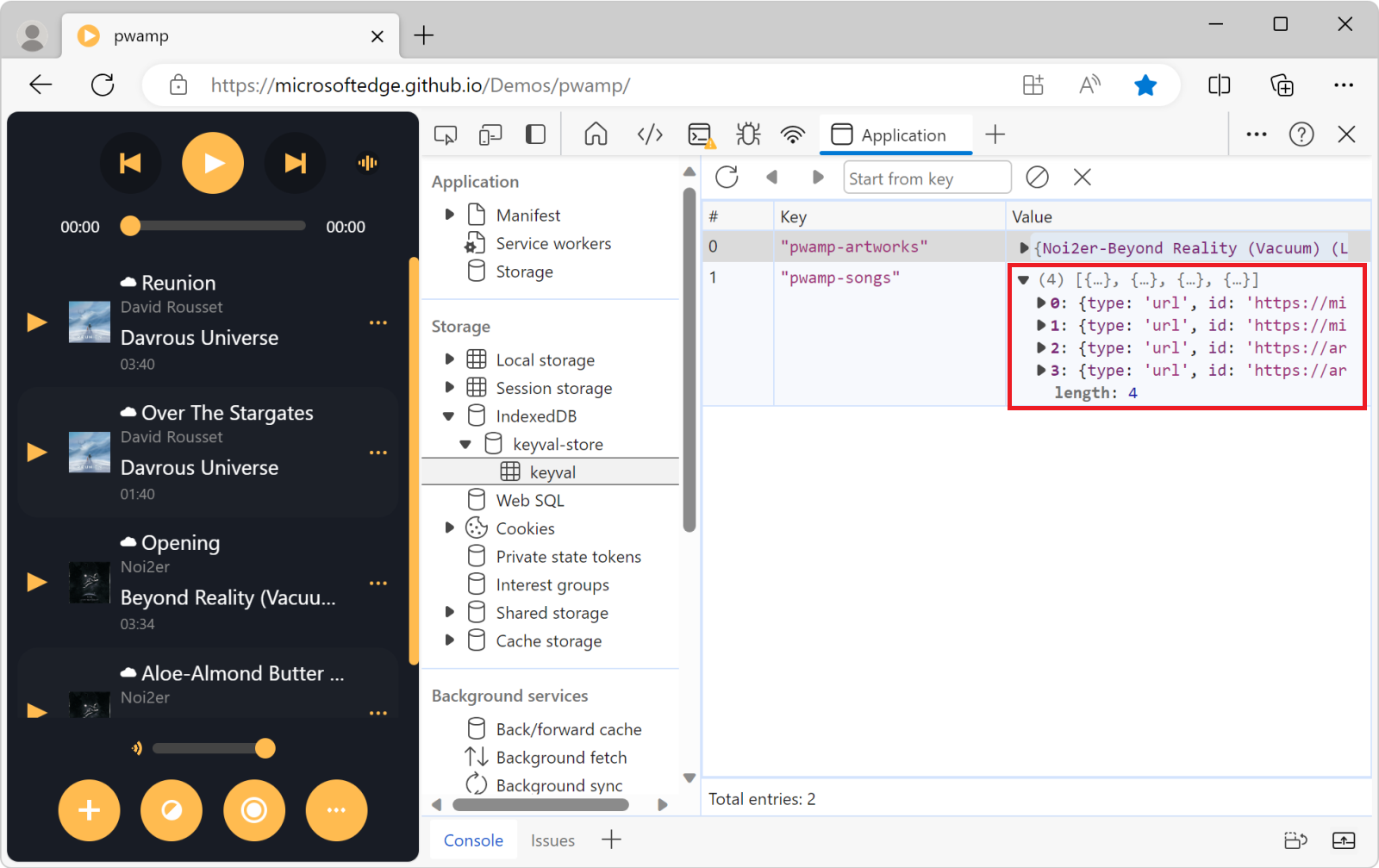
刷新 IndexedDB 数据
应用程序工具中的 IndexedDB 值不会实时更新。
若要刷新数据,请查看对象存储,然后单击“ 刷新 (
 ) 按钮。
) 按钮。若要刷新 IndexedDB 数据库中的所有数据,请查看数据库,然后单击“ 刷新数据库”:
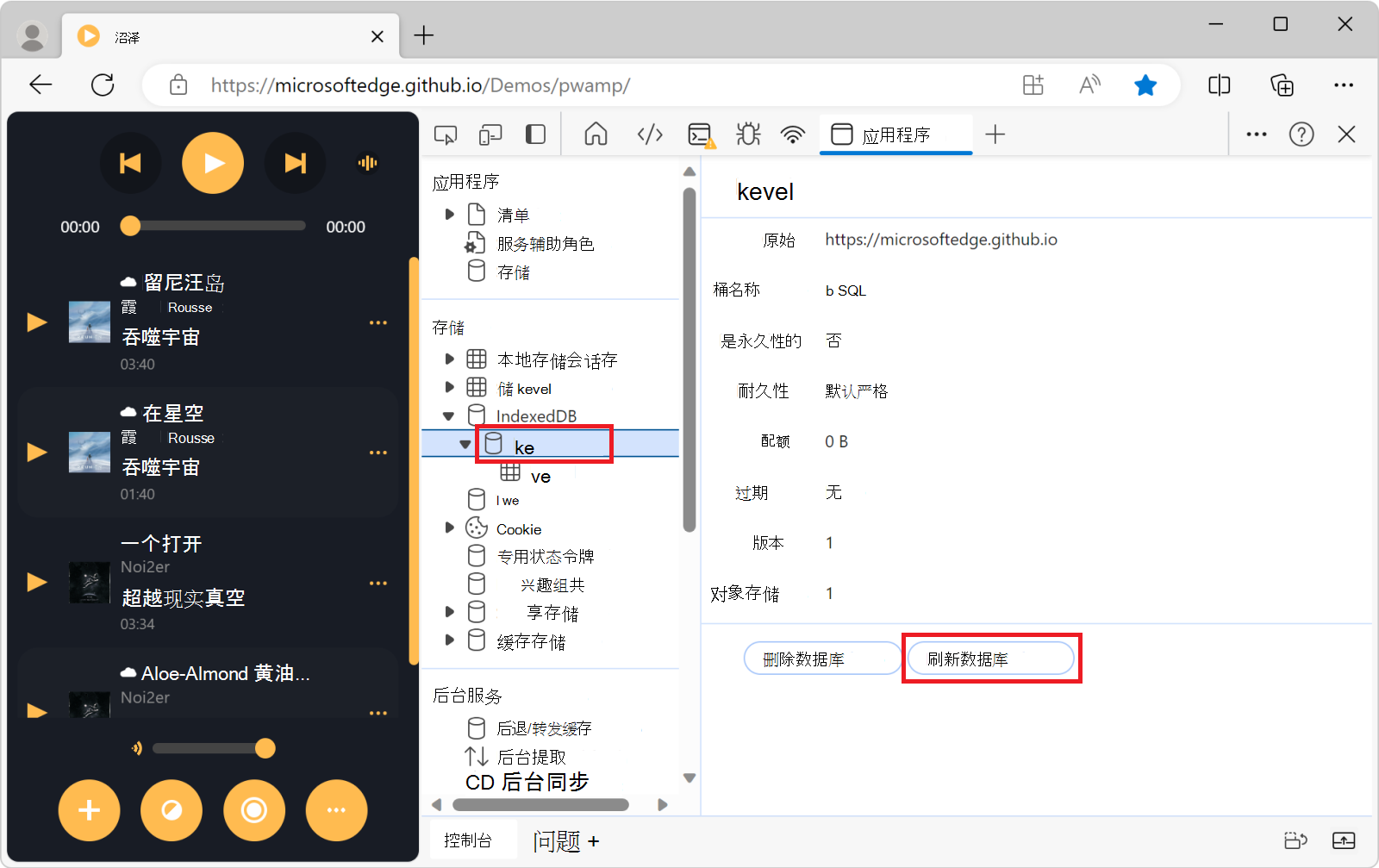
编辑 IndexedDB 数据
无法从 应用程序 工具编辑 IndexedDB 键和值。 但是,由于 DevTools 有权访问页面上下文,因此可以在 DevTools 中运行 JavaScript 代码来编辑存储在 IndexedDB 数据库中的数据。
使用控制台工具编辑 IndexedDB 数据
在 DevTools 的 “活动栏”上,选择“ 控制台 ”选项卡。
在 控制台工具中 ,运行 JavaScript 代码以编辑 IndexedDB 数据。 例如,若要向对象存储添加新值
keyval,请运行以下代码:let connection = indexedDB.open("keyval-store", 1); connection.onsuccess = e => { const database = e.target.result; const transaction = database.transaction("keyval", "readwrite"); const objectStore = transaction.objectStore("keyval"); const request = objectStore.add({foo: "bar"}, "new-key"); request.onsuccess = e => { console.log(e.target.result); } }
使用代码片段编辑 IndexedDB 数据
代码片段 是一种在 DevTools 中重复存储和运行 JavaScript 代码的方法。 如果需要经常编辑 IndexedDB 数据,请将其存储在新代码片段中,然后运行代码片段。 若要了解详细信息,请参阅 在任何网页上运行 JavaScript 的代码片段。
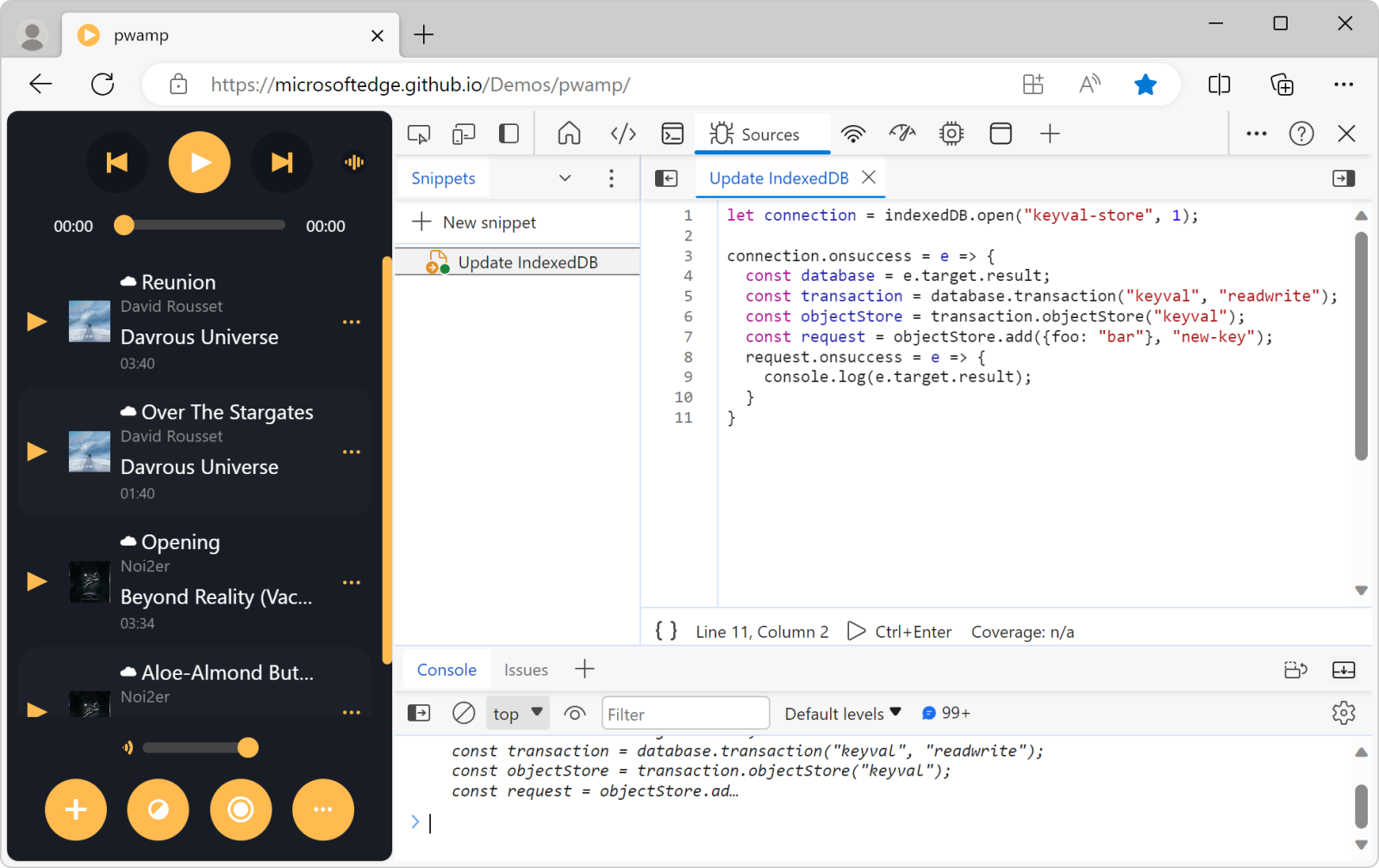
删除 IndexedDB 数据
可以删除以下任一项:
- IndexedDB 键值对。
- 对象存储中的所有键值对。
- IndexedDB 数据库。
- 所有 IndexedDB 存储。
下面介绍了这些选项。
删除 IndexedDB 键值对
单击要删除的键值对。 DevTools 突出显示键值对以指示已选中:
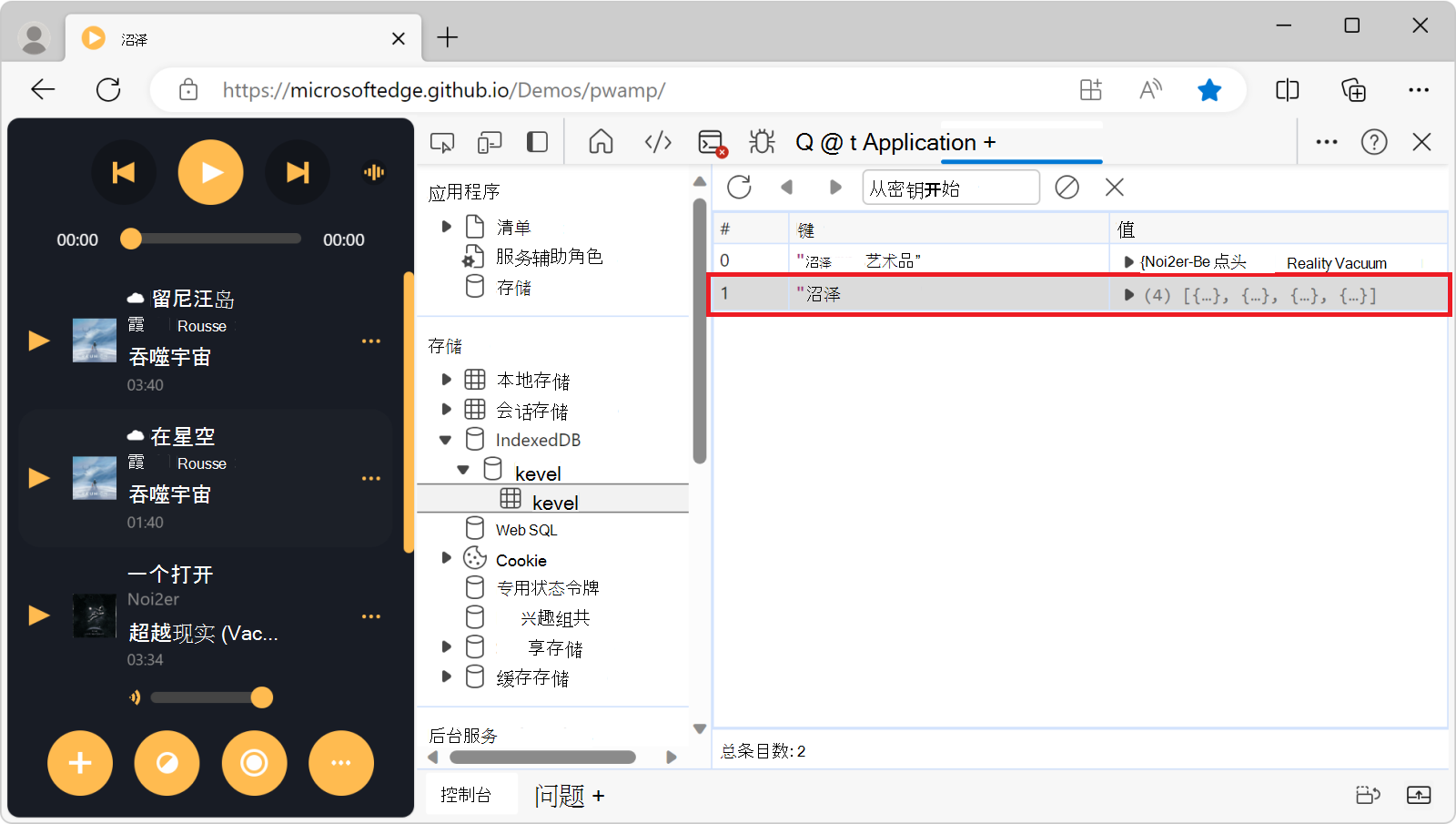
按
Delete,或单击“ 删除所选 ( ) 按钮:
) 按钮: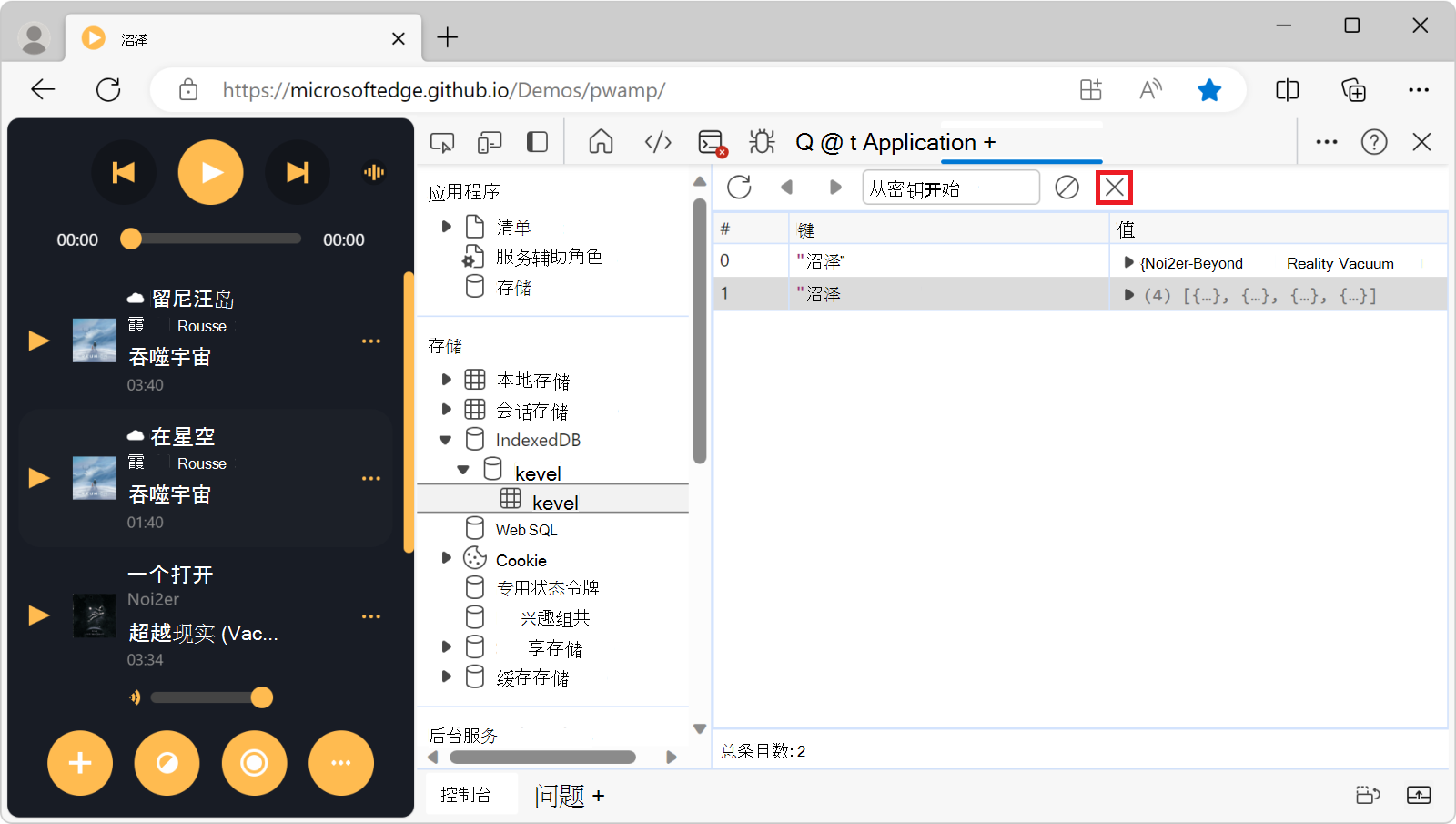
删除对象存储中的所有键值对
单击“ 清除对象存储 (
 ) ”按钮。
) ”按钮。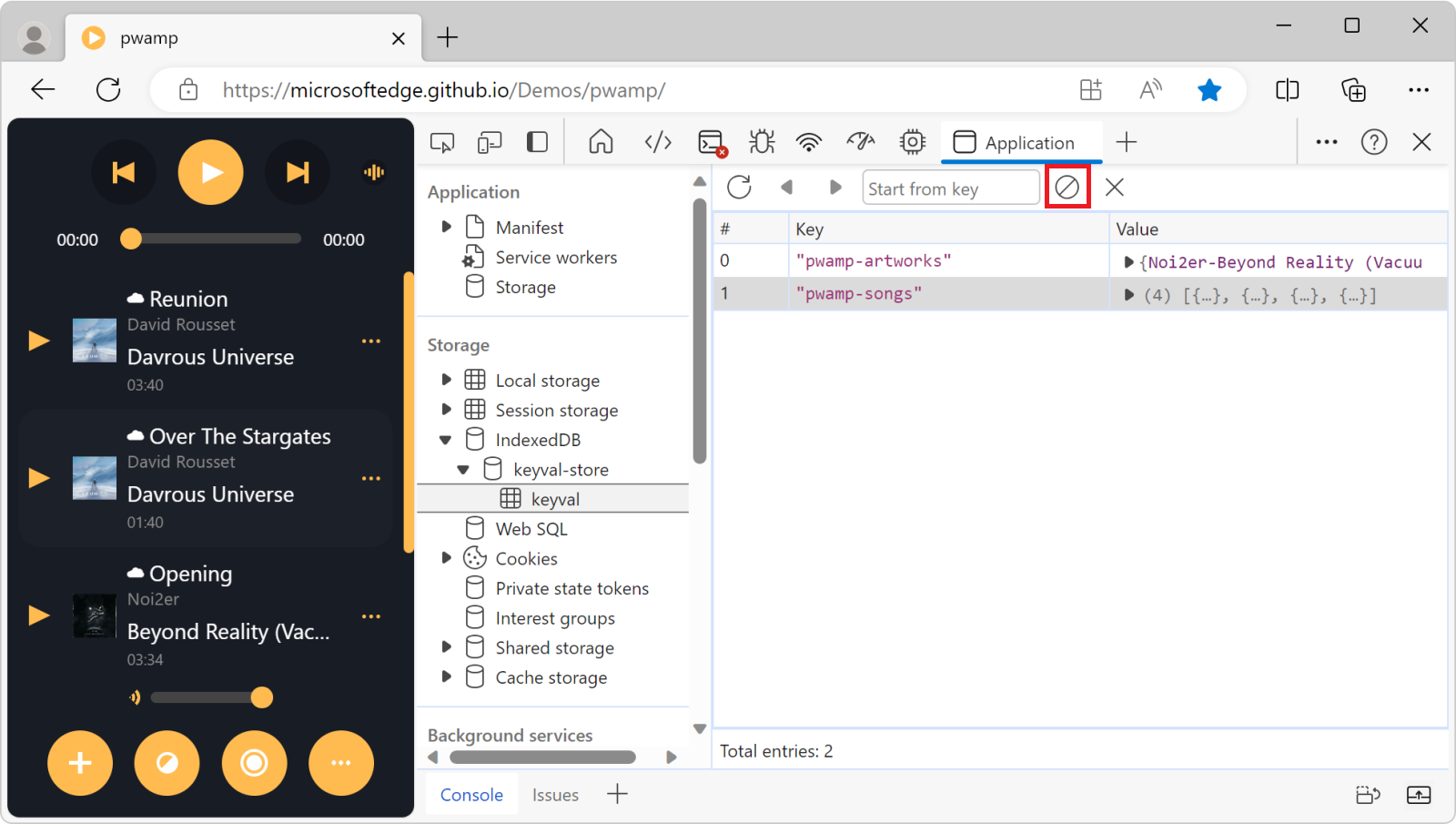
删除 IndexedDB 数据库
查看要删除的 IndexedDB 数据库。
单击“ 删除数据库”。
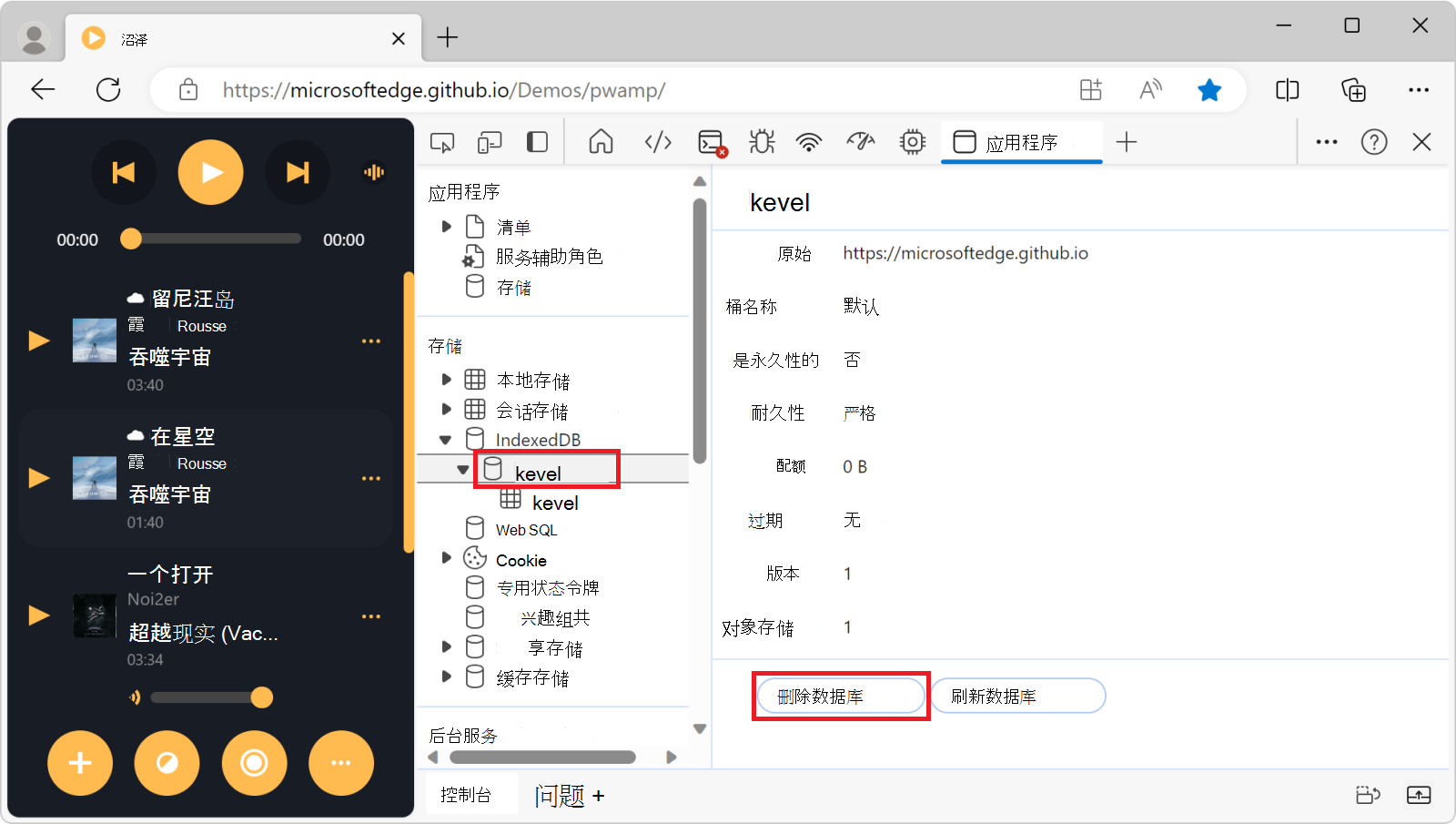
删除所有 IndexedDB 存储
在 “应用程序 ”工具的边栏中,单击“ 存储”。
向下滚动到 “存储 ”复选框,并确保选中“ IndexedDB ”复选框。
单击“ 清除站点数据 ”按钮。
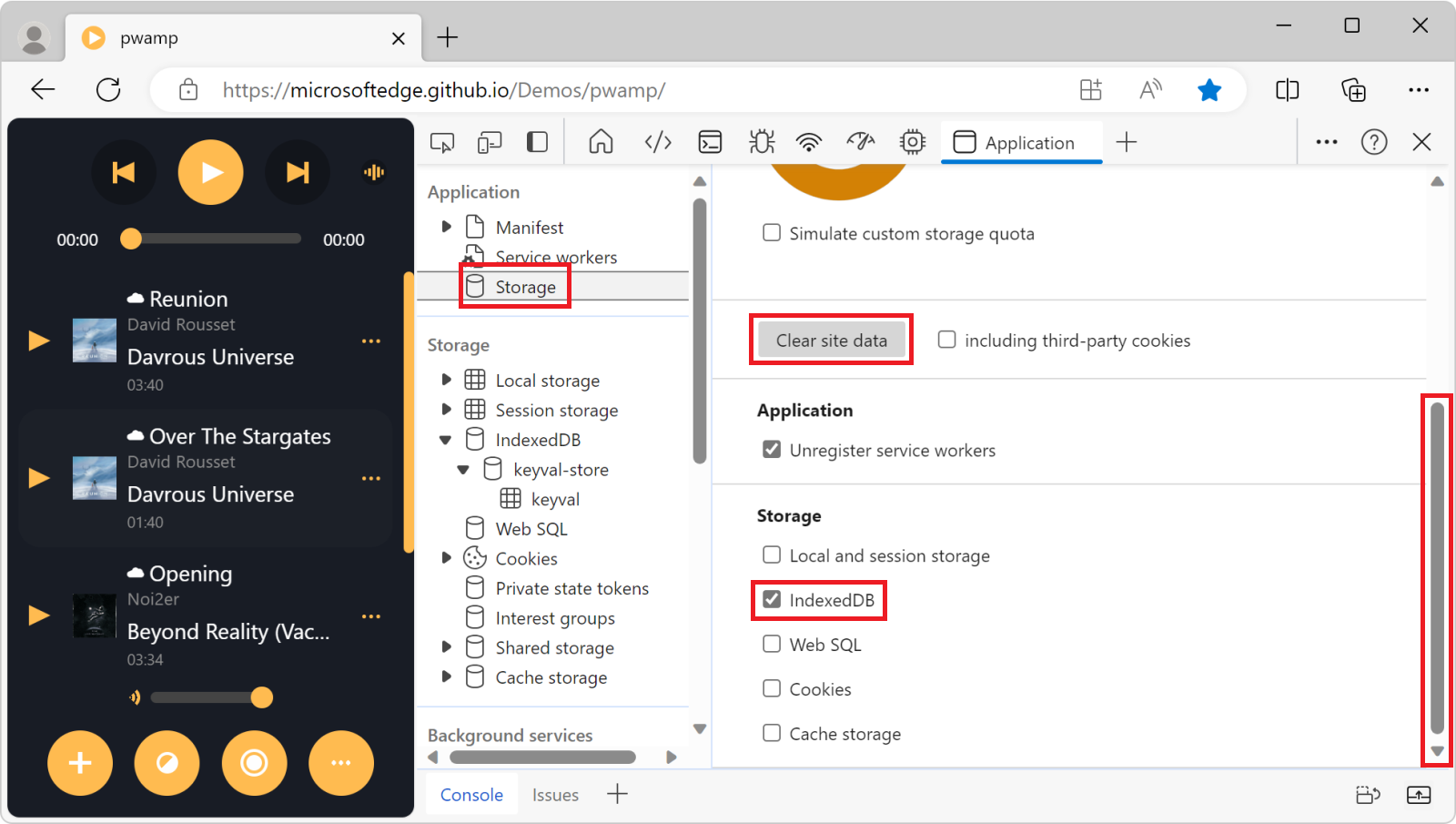
注意
此页面的部分内容是基于 Google 创建和 共享 的工作进行的修改,并根据 Creative Commons 署名 4.0 国际许可中所述的条款使用。 原始页面 在此处 找到,由 Kayce Basques (Technical Writer、Chrome DevTools & Lighthouse) 创作。
